Google Pay wordt steeds meer ondersteund bij de Nederlandse banken. Inmiddels kun je ook bij de Rabobank met Googles betaalmethode aan de slag. In deze howto laten we je zien hoe je Google Pay opzet, hoe je het kunt gebruiken en waar je op moet letten voor je privacy.
Met Google Pay betaal je eenvoudig met je Android-smartphone bij betaalterminals die contactloos betalen ondersteunen. In Nederland is dat praktisch op alle plekken. De Rabobank had overigens al de Wallet-app waarmee je ook contactloos met je mobiel kunt betalen, maar die app gaat verdwijnen. Die app vereiste ook een pincode voor betalingen, bij Google Pay hoef je alleen je telefoon te ontgrendelen om te betalen.
Google Pay activeren
Het gebruik van Google Pay bij de Rabobank is gratis. Voordat je aan de slag gaat, is het handig als je de Google Wallet-app alvast downloadt en installeert op je Android-telefoon. Je vindt de app in de Google Play Store. Na installatie zie je dan de Wallet- en de Google Pay-apps. Zorg er ook voor dat je de nieuwste versie van de Rabo-app geïnstalleerd hebt.
Na het installeren, kunnen we aan de slag met de activatie ervan. Open de Rabo-app en ga onderaan in de tabbladbalk naar Service. Tik dan op Betaalmethoden onder Producten en tik op Koppelingen en dan Google Pay. Wacht even totdat je betaalpassen zijn opgehaald en tik dan op een pas die je wilt toevoegen. Volg de stappen om ’n betaalpas te koppelen, onder andere door akkoord te gaan met de voorwaarden. Na korte tijd is Google Pay dan klaar voor gebruik. Je kunt daarna nog een betaalpas koppelen.
Google Pay gebruiken
Om Google Pay te gebruiken, ontgrendel je je telefoon, bijvoorbeeld met je vingerafdruk, en houd je ‘m tegen het pinapparaat op dezelfde plek waar je je betaalpas houdt. Je kunt je smartphone op maximaal 10 centimeter afstand houden. Voor kleinere bedragen, onder de 50 euro, kan het zijn dat het ontgrendelen niet nodig is, maar dat het scherm alleen hoeft aan te staan.
Als je meerdere passen hebt, dan kun je een standaardpas instellen door de Google Pay-app te openen. Kies dan de pas die je als standaard wilt instellen en tik erop. Tik nu op de optie Als standaard instellen voor contactloze betalingen. Je kunt je pas hier ook een bijnaam geven, door te tikken op Een bijnaam toevoegen.
Ook kun je Google Pay op een smartwatch gebruiken. Daarvoor heb je een horloge nodig met wearOS 2 of nieuwer, die een nfc-chip heeft en de Google Wallet en Pay-app heeft geïnstalleerd. Open vervolgens de Google Pay-app op je horloge, tik op Aan de slag en volg de stappen om je kaarten op je horloge te krijgen.
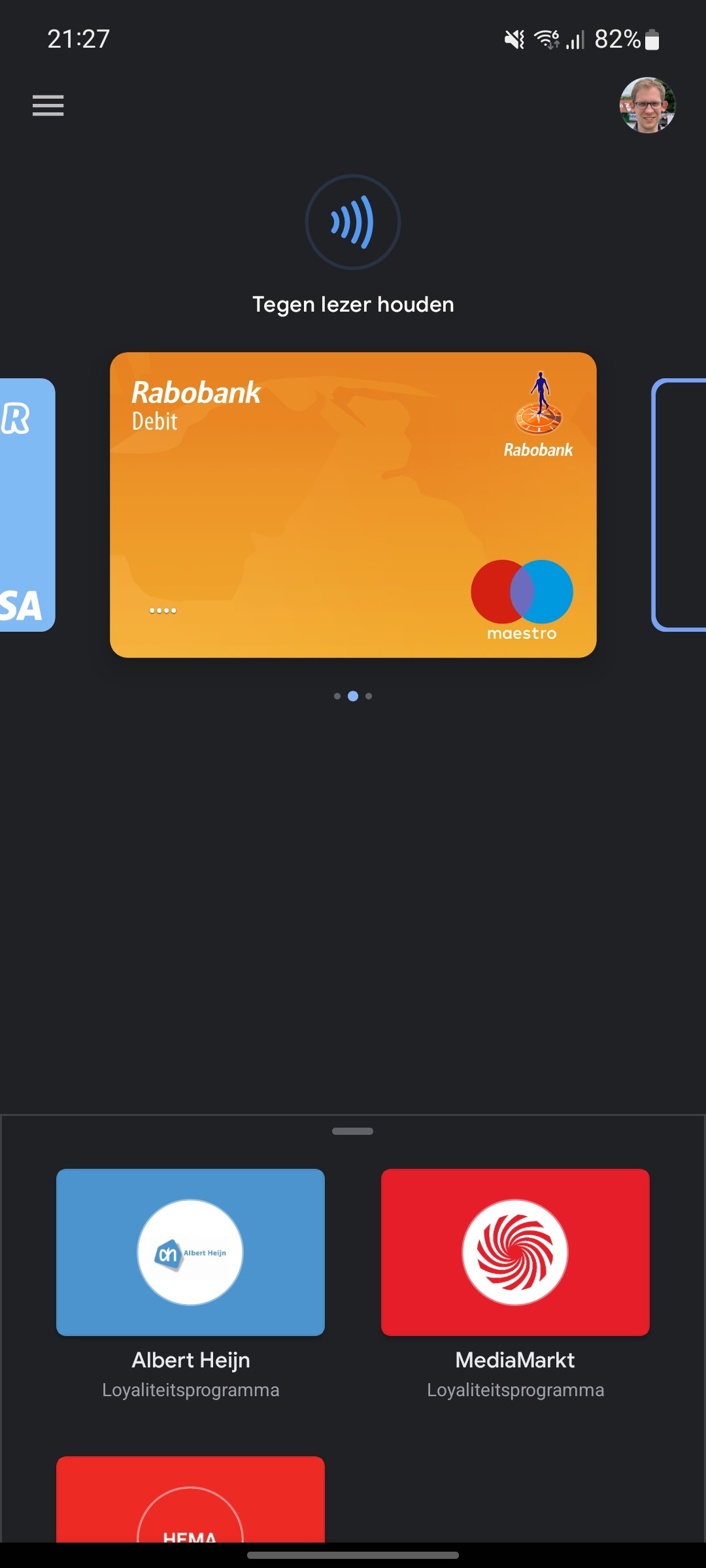
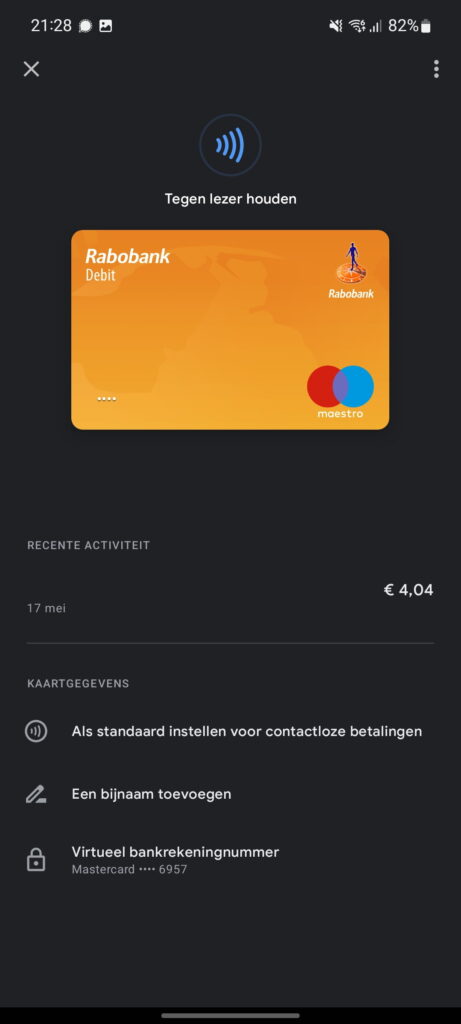
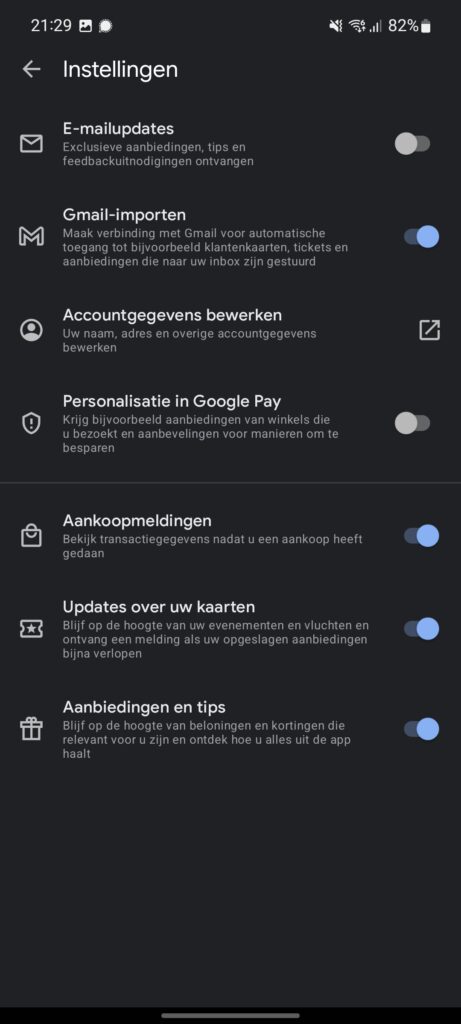
Privacy en Google
Privacy en Google zijn eigenlijk twee woorden die niet samengaan. Om de data die Google inziet zo minimaal te houden, open je de Google Pay-app en tik je linksboven op het hamburgermenu. Kies dan voor Instellingen uit de lijst. Je kunt hier het een en ander uitzetten. De belangrijkste optie is Personalisatie in Google Pay. Als die optie aanstaat, geef je Google toestemming om je betaalgegevens te gebruiken om je relevante aanbiedingen te tonen (binnen de Google Wallet/Pay-app). Het beste zet je die optie uit, ook als Google later de voorwaarden wijzigt en toch je transactiedata voor andere doeleinden gebruikt. Je kunt die optie ook via deze webpagina beheren.
Andere opties zijn E-mailupdates, waarmee Google je aanbiedingen mailt (kan je uitzetten), Gmail-importen, waarmee Google je Gmail scant op bijvoorbeeld een vliegtuigboardingpass en die automatisch toevoegt aan Google Pay, Aankoopmeldingen, waarbij je een notificatie krijgt als er een betaling via Google Pay heeft plaatsgevonden (misschien nog wel handig), Updates over uw kaarten waarmee je informatie krijgt over passen die bijna verlopen en Aanbiedingen en tips, waarmee Google je kortingen en beloningen mag toesturen (kan ook wel uit).
Conclusie
We hebben je laten zien hoe je Google Pay in de Rabo-app kunt activeren en het kunt gebruiken om mee te betalen in de winkel. Ook hebben we je door de privacy-opties van Google Pay gelopen, zodat je daarin een goede keuze kunt maken.
